Shade viruso šalinimas (Pašalinimo instrukcijos) - Rgp 2017 atnaujinimas
Shade viruso pašalinimas
Kas yra Shade virusas?
Ką svarbu žinoti apie Shade virusą?
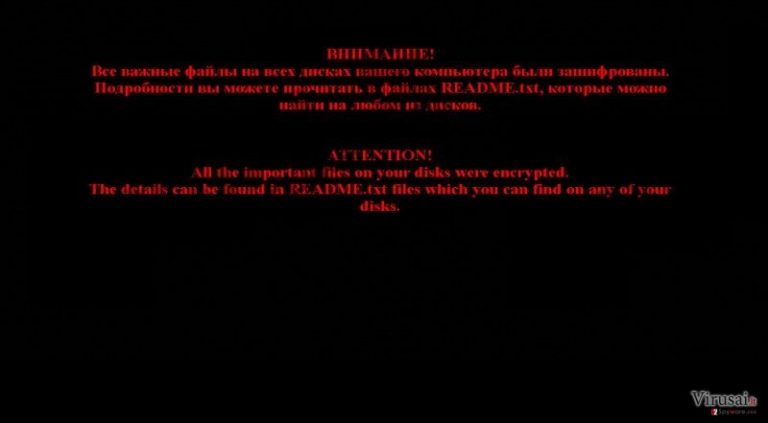
Shade virusas – tai virusas-vagis (angl. “ransomware”), kuris šiuo metu ypač aktyvus Vokietijoje, Ukrainoje ir Rusijoje. Tačiau virusai nenuspėjami, todėl nėra jokių garantijų, jog šis kibernetinis parazitas neišplis ir už minėtųjų teritorijų ribų. Programišiai nuolat tobulina savo kenkėjiškas programas, todėl tikėtina, jog Shade virusas stengsis užgrobti kaip įmanoma daugiau kompiuterių.
Kalbant apie viruso veikimo pricipą svarbu paminėti, jog užgrobęs sistemą jis kaip mat imasi duomenų šifravimo ir reikalauja užrakintų dokumentų savininko sumokėti už duomenų grąžinimą. Pagrinde, virusas taikosi į svarbius kompiuteryje esančius dokumentus, nuotraukas, muzikos bei video failus. Jei jūs jau spėjote užsikrėsti FortectIntego, šiame straipsnyje rasite informaciją, kaip juo atsikratyti.
Užrakinęs svarbiausius kompiuterio duomenis, virusas pakeičia darbastalio foną ir automatiškai atidaro README.txt failą, kuriame auka informuojama apie įvykusią ataką rusų ir anglų kalbomis. Be kita ko, prie užrakintų dokumentų pridedami nauji failų plėtiniai, pavyzdžiui .7h9r, .xtbl, .ytbl ar .da_vinci_code. Taip pažymėti duomenys tampa nepasiekiami, o tam, kad juos atgauti auka privalo sumokėti nemenką išpirką.
Yra du pagrindiniai metodai, kuriuos Shade virusas naudoja išpirkai susirinkti: elektroninis paštas ir Tor naršyklės serveris. Pasirinkę pastarąjį būdą, duomenų savininkai turi prisijungti prie nurodyto anoniminės Tor naršyklės serverio ir sekti tolimesnes instrukcijas. Tačiau mokėti nusikaltėliams daugiau nei nepatartina, nes net ir gavę pinigus programišiai dažnai nepadeda aukoms atgauti užrakintų duomenų. Večiau naudokite nemokamą Shade iššifravimo raktą, kurį galite atsisiųsti spustelėję nuorodą straipsnio pabaigoje.

Kaip šiuo virusu užsikrečiama?
Dažniausiai, programišiai Shade virusą platina apgavikiškų elektroninių laiškų pagalba. Laiškuose .zip formatu atsiunčiamas suglaustas failas pavadintas PAYMENT.vbs, PAYCHECK.vbs, PENALTY.vbs ar panašiai. Šį failą atidarius, virusas automatiškai aktyvuojamas, pasklinda po kompiuterį ir užrakina duomenis.
Taip pat, Shade infekcija gali patekti į sistemą ir Trojos arklių pagalba. Šie virusai ypač pavojingi, nes užgrobia kompiuterius nepastebėti. Trojos virusus galite aptikti automatinių antivirusinių įrankių, tokių kaip FortectIntego pagalba.
ATNAUJINTA: Nauja Shade viruso versija šnipinėja savo aukas!
Internete pasirodė nauja, patobulinta Shade versija. Dabar virusas sistemoje papildomai įrašo nuotolinio valdymo įrankį (angl. “remote administration tool”). Pirmiausia, kompiuteris nuskenuojamas ir patikrinama, ar jis nepriklauso Rusijoje esančioms įmonėms.
Jei tai įrodantys dokumentai aptinkami, kartu su ransomware infekcija įrašoma ir Teamspy programinė sekimo įranga, kuri taip pat gali slėptis po tokiais pavadinimais kaip SpY-aGENT, TVRAT ar TVSPY. Tuomet kompiuteryje instaliuojamos TeamViewer, 7ZIP tool ir NirCmd programos. Šių programų pagalba, programišiai gali modifikuoti operacinės sistemos nustatymus ir kontroliuoti kompiuterį nuotoliniu būdu.
Shade kūrėjai taip pat gali sekti vartotoją ir nustatyti, kokio dydžio išpirkos pareikalauti už duomenų atrakinimą. Šią sumą programišiai nurodo ir išpirkos raštelyje.
Kaip ištrinti Shade virusą iš kompiuterio:
Jei pastebėjote, jog failų plėtiniai buvo pakeisti įtartinais .7h9r, .xtbl, .ytbl ar .da_vinci_code, tai reiškia jog jūs užsikrėtėte Shade virusu. Kaip jau turbūt supratote, šis pavojingas virusas yra sukurtas su tikslu įtikinti aukas sumokėti už savo duomenis. Jei užsikrėtėte, jokiu būdu to nedarykite, nes yra ir kitų būdų šią problemą išspręsti.
Pirmiausia, svarbu įsigyti patikimą antivirusinę programą, kaip pavyzdžiui FortectIntego ar Malwarebytes. Šios programinės įrangos pagalba, lengvai panaikinsite Shade virusą iš kompiuterio sistemos. Panaikinę programą galite pereiti prie duomenų atrakinimo. Tai padaryti galite naudodami Shade iššifravimo įrankį.
Norėdami išvengti duomenų praradimo ateityje, nepamirškite išsaugoti atsarginių duomenų kopijų ir laikyti duomenis keliose skirtingose vietose. Geriausia svarbius duomenis saugoti išorėse laikmenose, nes internetinės duomenų saugyklos, kaip Google Drive ar OneDrive yra tiesiogiai sujungtos su kompiuteriu ir juose esantys duomenys taip pat gali būti užrakinti.
SVARBU: Jei Shade virusas užblokavo prieigą prie antivirusinių programų, sekite instrukcijas pateikiamas apačioje. taip pat pasinaudokite mūsų patarimais, kurie padės jums atstatyti užblokuotus failus.
Rankinis Shade viruso pašalinimas
Rankinis Shade pašalinimas saugiajame režime
Svarbu! →
Rankinio pašalinimo instrukcijos gali būti per sudėtingas paprastiems kompiuterių naudotojams. Tam, kad viską atliktumėte teisingai, reikia turėti IT žinių (pašalinus ar pažeidus gyvybiškai svarbius sisteminius failus galima visiškai sugadinti Windows sistemą). Be to, tai gali užtrukti net kelias valandas, todėl mes rekomenduojame verčiau rinktis aukščiau pateiktą automatinį pašalinimą.
1 žingsnis. Įjunkite saugųjį režimą
Geriausia rankinį kenkėjiškos programos pašalinimą atlikti saugiajame režime.
Windows 7 / Vista / XP
- Spustelėkite Start > Shutdown > Restart > OK.
- Kai jūsų kompiuteris taps aktyviu, kelis kartus spauskite F8 mygtuką (jei tai neveikia, pabandykite F2, F12, Del ir kt. – tai priklauso nuo jūsų pagrindinės plokštės modelio), kol išvysite Advanced Boot Options langą.
- Iš sąrašo pasirinkite Safe Mode with Networking.

Windows 10 / Windows 8
- Dešiniuoju pelės mygtuku spustelėkite Start mygtuką ir pasirinkite Settings.

- Slinkite žemyn, kad pasirinktumėte Update & Security.

- Kairėje lango pusėje pasirinkite Recovery.
- Dabar slinkite žemyn, kad rastumėte Advanced Startup skyrių.
- Spustelėkite Restart now.

- Pasirinkite Troubleshoot.

- Eikite į Advanced options.

- Pasirinkite Startup Settings.

- Paspauskite Restart.
- Dabar paspauskite 5 arba spustelėkite 5) Enable Safe Mode with Networking.

2 žingsnis. Išjunkite įtartinus procesus
Windows Task Manager yra naudingas įrankis, rodantis fone veikiančius procesus. Jei kenkėjiška programa vykdo procesą, turėtumėte jį išjungti:
- Norėdami atidaryti Windows Task Manager, klaviatūroje spauskite Ctrl + Shift + Esc.
- Spauskite More details.

- Slinkite žemyn į Background processes skyrių ir ieškokite ko nors įtartino.
- Dešiniuoju pelės mygtuku spustelėkite tai ir pasirinkite Open file location.

- Grįžkite prie proceso, paspauskite dešinį pelės mygtuką ir pasirinkite End Task.

- Ištrinkite kenksmingo aplanko turinį.
3 žingsnis. Patikrinkite programos paleidimą
- Norėdami atidaryti Windows Task Manager, klaviatūroje spauskite Ctrl + Shift + Esc.
- Eikite į Startup skirtuką.
- Dešiniuoju pelės mygtuku spustelėkite įtartiną programą ir pasirinkite Disable.

4 žingsnis. Ištrinkite viruso failus
Su kenkėjiškomis programomis susiję failai gali slėptis įvairiose jūsų kompiuterio vietose. Pateikiame instrukcijas, kurios gali padėti juos rasti:
- Windows paieškoje įveskite Disk Cleanup ir paspauskite Enter.

- Pasirinkite diską, kurį norite išvalyti (C: pagal numatytuosius nustatymus yra jūsų pagrindinis diskas ir greičiausiai bus tas, kuriame yra kenkėjiškų failų).
- Slinkite per Files to delete sąrašą, pasirinkdami šiuos failus:
Temporary Internet Files
Downloads
Recycle Bin
Temporary files - Pasirinkite Clean up system files.

- Taip pat galite ieškoti kitų kenksmingų failų, paslėptų šiuose aplankuose (įrašykite juos į Windows Search ir paspauskite Enter):
%AppData%
%LocalAppData%
%ProgramData%
%WinDir% -
Baigę iš naujo paleiskite kompiuterį įprastu režimu.
Kaip ištrinti Shade naudojant System Restore
-
Žingsnis 1: Perkraukite kompiuterį į Safe Mode with Command Prompt režimą
Windows 7 / Vista / XP- Paspauskite Start → Shutdown → Restart → OK.
- Kai kompiuteris įsijungs iš naujo, pradėkite spaudinėti F8. Tai darykite tol, kol pasirodys Advanced Boot Options langas.
-
Iš sąrašo pasirinkite Command Prompt

Windows 10 / Windows 8- Spustelėkite Power Windows mygtuką. Po to spauskite ir paspaudę laikykite Shift mygtuką, galiausiai pasirinkite Restart..
- Pasirinkite Troubleshoot → Advanced options → Startup Settings ir vėl spauskite Restart.
-
Kai kompiuteris įsijungs iš naujo, lange Startup Settings pasirinkite Enable Safe Mode with Command Prompt

-
Žingsnis 2: Atstatykite sistemos nustatymus ir failus
-
Kai pasirodys Command Prompt langas, įveskite cd restore ir spustelėkite Enter.

-
Dabar įrašykite rstrui.exe ir vėl spustelėkite Enter..

-
Kai pasirodys naujas langas, spustelėkite Next ir pasirinkite sistemos atkūrimo tašką, kuris yra prieš Shade pasirodymą jūsų kompiuteryje. Po to vėl paspauskite Next.


-
Dabar spauskite Yes ir pradėkite sistemos atstatymą.

-
Kai pasirodys Command Prompt langas, įveskite cd restore ir spustelėkite Enter.
Galiausiai, susimąstykite apie savo kompiuterio apsaugą ir tokių virusų kaip Shade prevenciją. Kad apsisaugotumėte nuo ransomware kategorijai priskiriamų virusų, naudokite patikimas antivirusines, tokias kaip FortectIntego, SpyHunter 5Combo Cleaner arba Malwarebytes.
Jums rekomenduojama
Saugiai prisijunkite prie savo interneto svetainės, kad ir kur bebūtumėte
Bedirbant su tinklaraščiu, interneto svetaine ar kitu projektu, kurį turite nuolat prižiūrėti, jums gali tekti prisijungti prie serverio ir turinio valdymo sistemos kur kas dažniau nei įprasta. Bene geriausias sprendimas kuriant saugesnį tinklą – statinis/pastovus IP adresas.
Jeigu nustatysite prie jūsų įrenginio pririštą statinį IP adresą, palengvinsite serverio ar tinklo valdytojo darbą, kurie kontroliuoja prisijungimus ir veiklą. Be to, būtent taip išvengsite kai kurių autentifikavimo keblumų ir galėsite naudotis savo banko sąskaitomis nuotoliniu būdu, nesukeldami įtarimo su kiekvienu prisijungimu, kai būsite kitoje vietoje.
Tokie VPN programinės įrangos tiekėjai kaip Private Internet Access gali jums padėti, jei norite kontroliuoti savo internetinę reputaciją ir lengvai valdyti projektus, kad ir kokioje pasaulio vietoje bebūtumėte. Geriau neleisti prie jūsų svetainės prisijungti iš skirtingų IP adresų.
Atkurkite failus, kuriuos sugadino pavojingas virusas
Nepaisant to, kad yra įvairių aplinkybių dėl kurių sistemoje esantys duomenys gali pradingti, įskaitant ir netyčinį pašalinimą, dažniausia priežastis, kodėl žmonės netenka nuotraukų, dokumentų, vaizdo įrašų bei kitų svarbių duomenų – tai kenkėjiškos programonės įrangos įsirašymas.
Potencialiai nepageidaujamos programos gali pašalinti kai kuriuos failus bei neleisti veikti programinei įrangai. Vis dėlto, didesnę grėsmę kelia pavojingi virusai. „Ransomware“ tipo virusai koncentuojasi į duomenų šifravimą ir vartotojų prieigos prie duomenų ribojimą, todėl įsirašius tokį virusą į kompiuterį galite visam laikui prarasti asmeninius duomenis. Ypač jei nepasveriate kaip svarbu daryti failų kopijas.
Užkoduotų failų atrakinimo galimybės yra labai ribotos, tačiau kai kurios programos turi duomenų atkūrimo funkciją. Kai kuriais atvejais Data Recovery Pro programa gali padėti atkurti bent dalį duomenų, kuriuos užrakino failus koduojantis virusas ar kita kenkėjiška programa.







